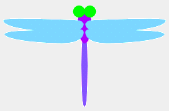|
サイズ: 2033
コメント:
|
サイズ: 1044
コメント:
|
| 削除された箇所はこのように表示されます。 | 追加された箇所はこのように表示されます。 |
| 行 1: | 行 1: |
| ## page was renamed from etoys入門1 | |
| 行 2: | 行 3: |
| == etoysタートルグラフィックス == 基本的な使い方(前回の復習) . 起動と終了 . プロジェクトの作成と保存 . お絵かき ハロとビューアを使った操作(新しい内容) . オブジェクトの状態 . スクリプトの作成と実行 課題 . タートルグラフィックス . 絵を動かして線を引くことで図形を描きます。 . これをタートルグラフィックスといいます。 |
== タートルグラフィックス == オブジェクトが動いた跡を残すことで、絵を描くことができます。 LOGOという言語でカメを使って説明されたことから、 タートルグラフィックスと呼ばれています。 ここでは、1つのスクリプトを{{attachment:usagi02.png}}で 1回実行するだけで描くことを考えます。 |
| 行 15: | 行 13: |
| === 演習 === | === オブジェクトの準備 === 絵を1つだけ描いてください。 向きがはっきり分かるものにすること。 . {{attachment:turtle01.png}} |
| 行 17: | 行 18: |
| 絵を1つ描きます。 | 名前をつけること。 . とんぼ にしました。 |
| 行 19: | 行 21: |
| 描いた絵を動かすためのスクリプト(プログラム)を作成します。 | 中心位置と移動方向を調整すること。 . {{attachment:turtle02.png}} 中心位置が移動した跡が残るようになります。 絵の端など、分かりやすい位置に設定するとよい。 . 中心位置を しっぽの先 に . 移動方向を 上 にしました。 |
| 行 22: | 行 29: |
| === 起動 === スタートメニューから'''スクイークetoys'''を選びます。 . {{attachment:startmenu.png}} 起動したら<<Color(orange:↑はじめよう)>>が指している絵をクリックします。 . {{attachment:start1.png}} 名前が'''名無し'''になっていることを確認してから次を行います。 ---- === お絵かき === このボタンを押すと絵を描く画面になります。 . {{attachment:paint1.png}} 描き終ったら'''保存'''を押します。 . {{attachment:paint2.png}} ---- === ハロ === 描き終わった絵は自由に配置することができます。(左ボタン) . {{attachment:paint4.png}} 中ボタンでクリックすると絵のまわりに'''ハロ'''が表示されます。 . {{attachment:paint5.png}} ---- === スクリプト === 目の形のハロをクリックすると画面右にビューアが表示されます。 . {{attachment:tile1.png}} ビューアからタイルを取り出してスクリプトを作成できます。 . {{attachment:tile2.png}} このボタンを押すとスクリプトが1回実行されます。 . {{attachment:usagi02.png}} このボタンを使って繰り返し実行の設定ができます。 . {{attachment:usagi08.png}} どんなときに実行するかを指定することもできます。 . {{attachment:script3.png}} |
=== スクリプトの作成 === |
タートルグラフィックス
オブジェクトが動いた跡を残すことで、絵を描くことができます。
LOGOという言語でカメを使って説明されたことから、 タートルグラフィックスと呼ばれています。
ここでは、1つのスクリプトを で 1回実行するだけで描くことを考えます。
で 1回実行するだけで描くことを考えます。
オブジェクトの準備
絵を1つだけ描いてください。 向きがはっきり分かるものにすること。
名前をつけること。
- とんぼ にしました。
中心位置と移動方向を調整すること。
中心位置が移動した跡が残るようになります。 絵の端など、分かりやすい位置に設定するとよい。
- 中心位置を しっぽの先 に
- 移動方向を 上 にしました。